机械革命bios设置,小编告诉你机械革命bios怎么设置u盘启动
分类:U盘教程 发布时间:2018-01-16 10:58:58
机械革命其卓越的性能带给游戏玩家强悍的冲击,可以应对现在流行各类大型游戏,是一款性能非常不错的游戏本,能够满足大部分游戏玩家的基本需求。所以使用机械革命的用户不会少,那么机械革命bios怎么设置u盘启动呢?如果需要使用U盘安装系统的话,为此,小编就给大家介绍机械革命bios设置u盘启动的方法了。
现在,在市面上的笔记本电脑的品牌有很多,就单单游戏类的电脑品牌而言,就有机械革命,暗影精灵,雷神等等,其中机械革命,就是一款性能非常主流的笔记本电脑,那么如果要使用U盘只能系统的用户,该怎么去设置u盘启动呢?为此,小编就给大家带来了机械革命bios设置u盘启动的方法了。
机械革命bios怎么设置u盘启动
首先还是在开机时按快捷键F2打开bios,

设置u盘系统软件图解1
将光标移至“Advanced”栏,然后下移光标至“OS Support”,回车打开设置框将属性设置为“others”
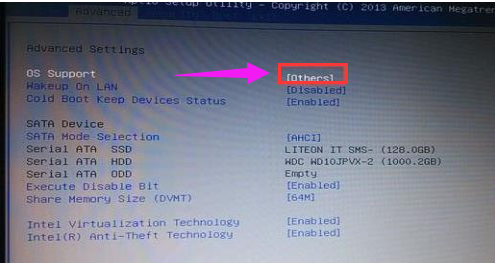
bios系统软件图解2
接着切换到“Boot”栏,在启动顺序列表中通过“+”、“-”键将“USB Hard Disk”设为开机第一启动项,
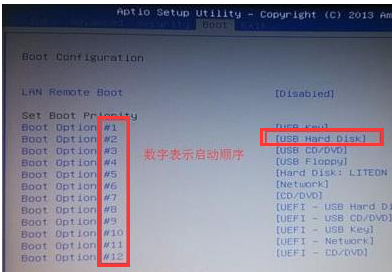
bios系统软件图解3
最后按F4键保存,并在弹出的提示框中选择“Yes”。
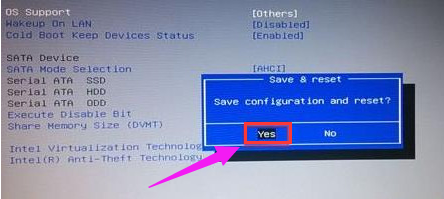
机械革命系统软件图解4
以上就是机械革命bios设置u盘启动的操作方法了。






 立即下载
立即下载







 魔法猪一健重装系统win10
魔法猪一健重装系统win10
 装机吧重装系统win10
装机吧重装系统win10
 系统之家一键重装
系统之家一键重装
 小白重装win10
小白重装win10
 杜特门窗管家 v1.2.31 官方版 - 专业的门窗管理工具,提升您的家居安全
杜特门窗管家 v1.2.31 官方版 - 专业的门窗管理工具,提升您的家居安全 免费下载DreamPlan(房屋设计软件) v6.80,打造梦想家园
免费下载DreamPlan(房屋设计软件) v6.80,打造梦想家园 全新升级!门窗天使 v2021官方版,保护您的家居安全
全新升级!门窗天使 v2021官方版,保护您的家居安全 创想3D家居设计 v2.0.0全新升级版,打造您的梦想家居
创想3D家居设计 v2.0.0全新升级版,打造您的梦想家居 全新升级!三维家3D云设计软件v2.2.0,打造您的梦想家园!
全新升级!三维家3D云设计软件v2.2.0,打造您的梦想家园! 全新升级!Sweet Home 3D官方版v7.0.2,打造梦想家园的室内装潢设计软件
全新升级!Sweet Home 3D官方版v7.0.2,打造梦想家园的室内装潢设计软件 优化后的标题
优化后的标题 最新版躺平设
最新版躺平设 每平每屋设计
每平每屋设计 [pCon planne
[pCon planne Ehome室内设
Ehome室内设 家居设计软件
家居设计软件 微信公众号
微信公众号

 抖音号
抖音号

 联系我们
联系我们
 常见问题
常见问题



